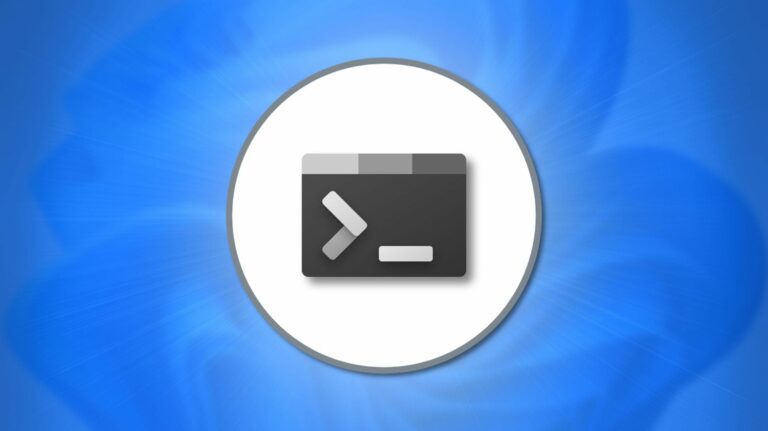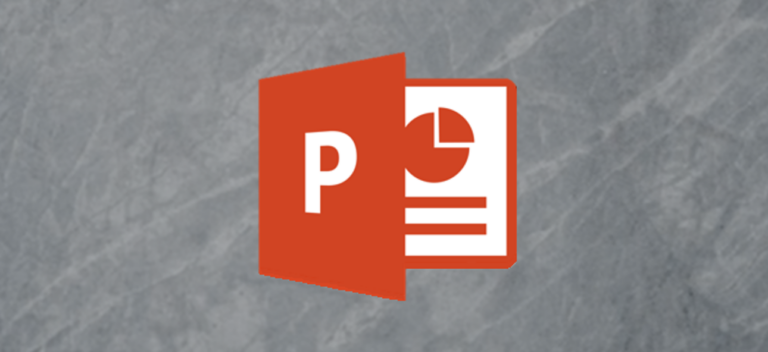Как отключить фото iCloud на iPhone и iPad

«Фото iCloud» – отличный способ беспрепятственно создавать резервные копии фотографий с iPhone в iCloud. Но если у вас заканчивается место для хранения iCloud и вы не хотите переходить на платный план, вот как отключить функцию iCloud Photos.
Не волнуйся. Вы можете отключить функцию фотографий iCloud без потери фотографий или видео. Но прежде чем мы начнем, мы настоятельно рекомендуем вам сделать резервную копию всех ваших фотографий и видео. Вы можете загрузить все фотографии и видео с веб-сайта iCloud или перенести фотографии на свой Mac или ПК.
Подготовка к отключению фотографий iCloud
Программы для Windows, мобильные приложения, игры - ВСЁ БЕСПЛАТНО, в нашем закрытом телеграмм канале - Подписывайтесь:)
Для начала откройте приложение «Настройки» на своем iPhone или iPad.

Затем перейдите в раздел «Фото».

Прежде чем отключить эту функцию, давайте поговорим о том, что происходит с вашими фотографиями и видео после ее отключения. Если вы используете функцию «Оптимизировать хранилище iPhone», у вас не будет локальных копий всех ваших фотографий. Многие фотографии будут только в сжатом виде.
Перед отключением фотографий iCloud рекомендуется переключиться на параметр «Загрузить и сохранить оригиналы». Это загрузит копии всех фотографий и видео в iCloud в полном разрешении (снятые со всех ваших устройств Apple). Если у вас недостаточно места для этого, загрузите фотографии с веб-сайта iCloud, прежде чем продолжить.

Если вы используете Фото iCloud на отдельном устройстве (например, Mac или iPad), исходные версии с полным разрешением по-прежнему будут доступны на других устройствах, использующих Фото iCloud.
Но фотографии будут удалены с вашего текущего устройства. Apple будет хранить копию ваших данных в течение 30 дней, так что не беспокойтесь. Вы по-прежнему можете получить свои данные, повторно включив эту функцию и используя параметр «Загрузить и сохранить оригиналы».
Отключение фотографий iCloud
После того, как ваши фотографии будут безопасно загружены и заархивированы, коснитесь переключателя рядом с опцией «Фото iCloud», чтобы отключить эту функцию.

Если вы используете функцию «Оптимизировать хранилище iPhone», вы увидите всплывающее окно с вопросом, хотите ли вы загрузить копию своих фотографий iCloud на свой iPhone. Здесь выберите опцию «Загрузить фото и видео».
Если на вашем iPhone или iPad нет места для хранения, и вы уверены, что у вас есть резервная копия, вы можете выбрать вариант «Удалить с iPhone».

Через пару секунд функция iCloud Photos будет отключена. Чтобы проверить освободившееся пространство для хранения, перейдите в свой профиль в приложении «Настройки» и выберите «iCloud».
Вы можете повторно включить эту функцию в любое время в приложении «Настройки». Просто перейдите в раздел «Фото» и коснитесь переключателя рядом с опцией «Фото iCloud», чтобы включить эту функцию.
Тот факт, что вы перестали использовать Фото iCloud, не означает, что вы перестанете создавать резервные копии своей библиотеки фотографий. Например, Google Фото – отличная альтернатива фотографиям iCloud. Apple упрощает перенос всей библиотеки фотографий iCloud в Google Фото всего за пару кликов!
Программы для Windows, мобильные приложения, игры - ВСЁ БЕСПЛАТНО, в нашем закрытом телеграмм канале - Подписывайтесь:)